Windows Movie Maker中 是通過對視頻和照片進行編輯來創建自己的電影的強大工具。 但是該程序有很多限制。 您應該怎麼做才能使程序更好? 您可以安裝一些Windows Movie Maker插件和加載項來克服這些限制。 在本文中,有十個最重要的Windows Movie Maker插件,它們可以使該程序完美。

Windows Movie Maker中
如果您不願意為Windows Movie Maker下載額外的插件,則可以選擇Aiseesoft 視頻轉換大師,這是Windows和iOS系統的最佳Windows Maker替代產品。 它是出色的電影製作者,並且具有比Windows Movie Maker更多的功能。
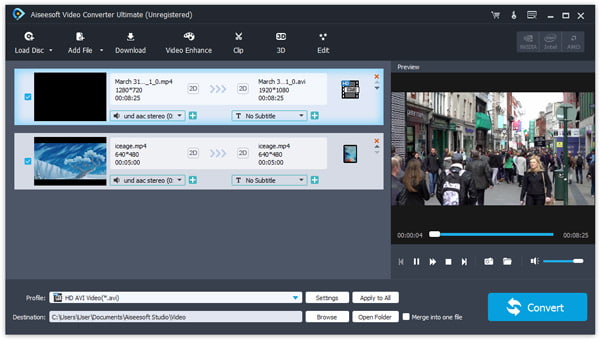
Aiseesoft Video Converter Ultimate的主要功能:
1.強大的編輯工具
通過旋轉和翻轉視頻以調整到合適的角度來自定義視頻。 你也可以 提升視頻質量 從SD到HD,並調節亮度,對比度等。此外,它還可以添加各種效果,例如恐怖,浪漫,有趣等。
2.專業的下載功能
下載在線視頻並將已編輯的視頻轉換為所需的任何格式。 它支持幾乎所有編碼格式,包括H.265 / HEVC,H.264,MPEG,Xvid,VP8等。
以下是10種最佳的Windows Movie Maker插件,您可以從本節中了解有關它們的更多詳細信息。 只需下載演示或購買完整版本即可充分利用插件。
Correction Effects Pack 1是廣泛使用的Windows Movie Maker加載項,用於創建64種不同的編輯,通過拖放操作就可以輕鬆使用。 最受歡迎的功能之一是CleanCrop效果,可以保留圖像的清晰度並同時去除照片的邊框。 此外,它還提供其他有用的工具,例如對比度調整,添加不同的色彩,產生色彩效果等。
如何免費下載:
http://www.pixelan.com/movie-maker/correction-effects-pack-e1.htm
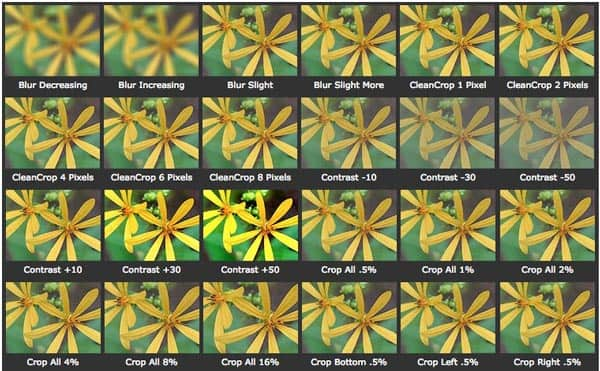
Windows Movie Maker的此插件具有出色的控制亮度和對比度的功能。 SceneFixer效果嚮導對顏色調整非常敏感,這增加了Windows Movie Maker所有項目的通用性。 它提供了高級的色彩校正,並允許您設置RGB量來校正色彩。 使用亮度和對比度控件可解決Movie Maker中視頻或照片的照明問題。 除視頻外,此工具還可用於靜止圖像。
如何免費下載:
http://www.pixelan.com/movie-maker/scenefixer-effects-wizard.htm

該插件可以完美彌補Windows Movie Maker的缺點,該缺點提供了模糊和銳化功能。 使用Windows Movie Maker附加組件,您可以輕鬆銳化視頻中場景的某些部分,而不受Windows Movie Maker的限制,例如使邊框邊緣或肖像圖像的臉部模糊。 您可以像在Photoshop中一樣調整模糊半徑和強度。 它應該是Windows Movie Maker的便捷插件。
如何免費下載:
http://www.pixelan.com/movie-maker/blur-sharpen-effects-wizard.htm

增強視頻效果的方法之一是添加平移和縮放效果。 而且,您可以使用PanZoom Wizard Pack 2在Windows Movie Maker上輕鬆添加它們。它具有非常簡單的界面,使您可以輕鬆使用它,其中包括99個模塊化和拖放式平移縮放效果。 只需標記平移效果的開始和結束,然後拖動“開始”和“結束”框即可使用Windows Movie Maker插件設置縮放值。
如何免費下載:
http://www.pixelan.com/movie-maker/pan-zoom-effects-pack-e2.htm
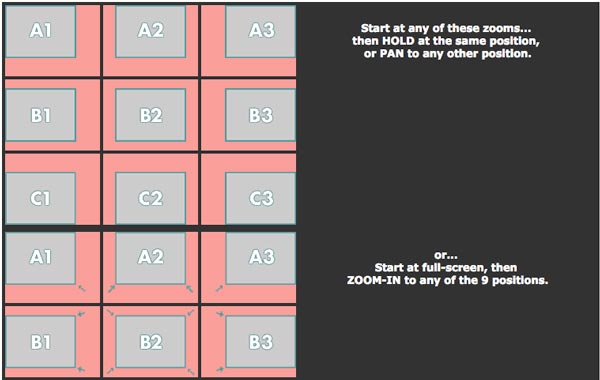
製作電影時,有必要在所需位置調整標題和文本。 TitleFX嚮導可以幫助您調整視頻中文本和標題的位置。 它比修補XML代碼更為有效,而XML代碼是一種耗時的傳統技術。 Windows Movie Maker插件與moviemaker緊密集成,可為您提供前所未有的靈活性,包括標題,三分之二以及其他任何面向文本的需求。
如何免費下載:
http://www.pixelan.com/movie-maker/titlefx-text-effects-wizard.htm
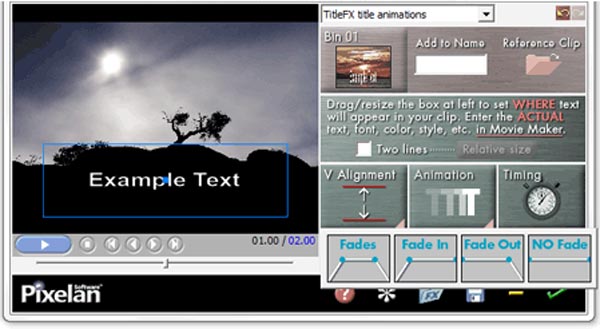
如果您希望視頻看起來比電影更像,那麼您需要“電影觸摸嚮導”來幫助您。 該Windows Movie Maker插件為您提供了200多種著名電影外觀的專業預設。 您可以在亮度,對比度和效果級別上調整這些預設效果。 然後,您可以在上面保存創建的效果。 此外,您還可以保存效果預設,以為所有項目創建自己的自定義電影外觀。
如何免費下載:
http://www.pixelan.com/movie-maker/filmtouch-effects-wizard.htm
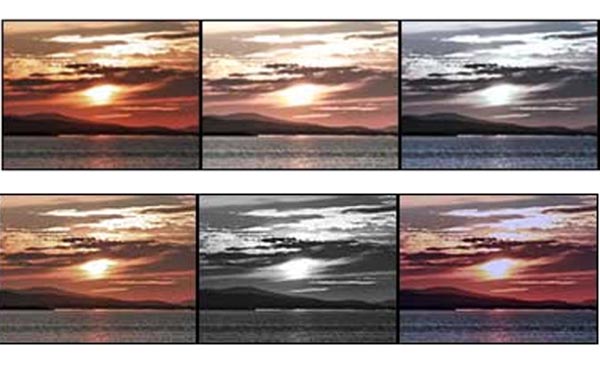
在Windows Movie Maker中,您必須直接在視頻剪輯上重疊圖像,因為它僅提供單個視頻軌道。 但是,使用OverlayFX效果嚮導,您最多可以在單個視頻軌道上生成6個疊加層,以合併導入的圖片,徽標,圖形,框架和標題。 此外,它允許您在此工具上微調最終視頻。 您可以將Windows Movie Maker插件用作SpiceFX中TitleFX嚮導的重要補充。
如何免費下載:
http://www.pixelan.com/movie-maker/overlayfx-effects-wizard.htm
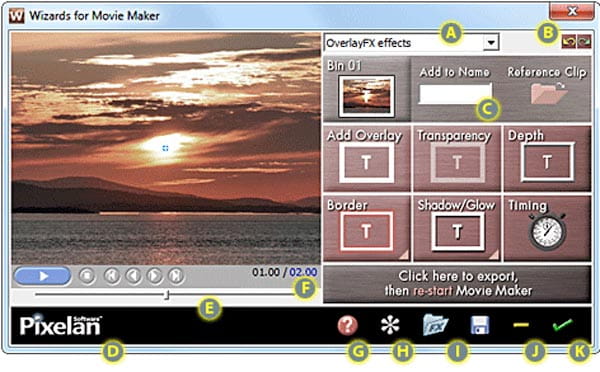
如果要突出顯示視頻或圖像中的一部分,則必須使用AccentFX嚮導。 Movie Maker的此附加組件可以在所需部分添加突出顯示,添加自定義的幀和邊框。 此外,它還允許您使用視覺重音。 使用亮度,黑暗度,顏色變化,模糊等,有數百種具有引人注目的邊框,框架和視覺重點的自定義效果。 這是您應該考慮的多合一Windows Movie Maker插件。
如何免費下載:
http://www.pixelan.com/movie-maker/accentfx-effects-wizard.htm

您是否曾經看過一個場景,即其他圖像中的物體可能出現在另一圖像中? 使用PerfectPIP嚮導可以輕鬆實現此目的。 它允許您通過選擇樣式,形狀,時間,位置等在Windows Movie Maker中創建畫中畫(PIP)。此外,為了處理PIP的過渡,Windows Movie Maker附加程序提供許多不同的邊框和邊緣處理。
如何免費下載:
http://www.pixelan.com/movie-maker/perfectpip-transitions-wizard.htm
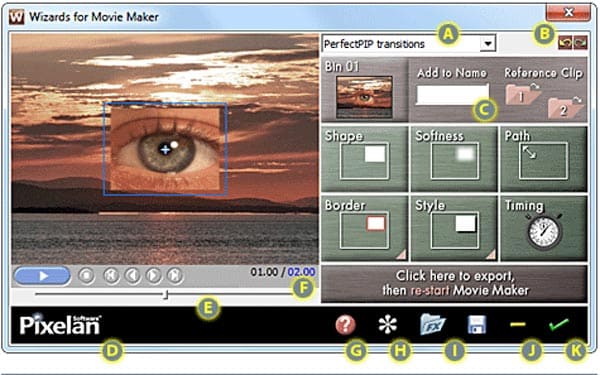
顧名思義,SpiceMaster Transitions Wizard是電影製作工具中的一種特殊效果,可幫助自定義電影中的過渡效果。 借助這種出色的Windows Movie Maker特殊效果,您可以輕鬆進行完美過渡。
如何免費下載:
http://www.pixelan.com/movie-maker/spicemaster-transitions-wizard.htm
所有這10個Windows Movie Maker插件都可以擴展Movie Maker的功能,並為您帶來更好的體驗。 每個插件都有不同的主要功能,您可以選擇自己真正需要的功能。 否則,如果您不想下載Windows Movie Maker插件,Aiseesoft Video Converter Ultimate也是您的另一個不錯的選擇。